Importar dados com o conector Ecolab (pré-visualização)
Importante
Algumas ou todas estas funcionalidades estão disponíveis como parte de uma versão de pré-visualização. O conteúdo e a funcionalidade estão sujeitos a alterações.
Importante
Esta caraterística está atualmente disponível apenas no datacenters dos EUA.
Temos parceria com a Ecolab para integrar o Microsoft Sustainability Manager e o ECOLAB3D. Esta integração permite experiências de sustentabilidade hídrica para os nossos clientes partilhados. Com o conector Ecolab, as suas instalações são sincronizadas entre ambas as plataformas.
Para começar a integração, efetue os seguintes passos:
- Exportar uma lista de instalações de Sustainability Manager
- Envie a sua lista exportada para a Ecolab
- Configurar metas de instalações
- Configurar a importação de dados
Passo 1: Exportar uma lista de instalações do Sustainability Manager
Neste passo, exporta uma lista das suas instalações do Sustainability Manager. Posteriormente, pode enviar a lista para a Ecolab para estabelecer a sincronização de instalações comuns entre o ECOLAB3D e o Sustainability Manager para cada inquilino.
A lista exportada está no formato CSV e inclui os seguintes dados:
- Identificador exclusivo
- Nome das instalações
- Morada
- Latitude e longitude
No Power Apps portal, selecione Tabelas na navegação esquerda.
Na página Tabelas, selecione o separador Todas.
Procure e selecione a tabela Facilidade (msdyn_facility).
Selecione Exportar e, em seguida, selecione Exportar dados.
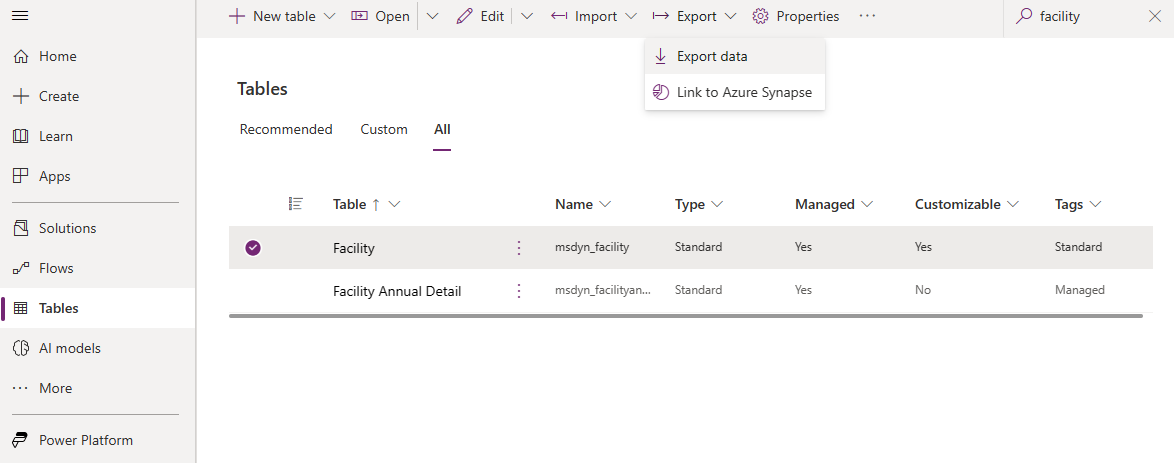
Quando a exportação terminar, selecione Transferir dados exportados na página Exportar dados. Continue com o passo seguinte.
Passo 2: Enviar a sua lista exportada para a Ecolab
Neste passo, precisa de enviar a sua lista para a Ecolab para configurar os dados exportados em ECOLAB3D.
Contacte o seu representante da Ecolab ou da Nalco Water, ou contacte ecolabcds@service-now.com. Fornecem instruções sobre como enviar a lista exportada.
Passo 3: Configurar objetivos de instalações
Depois de os seus dados das instalações terem sido sincronizados com o ECOLAB3D, precisará de configurar objetivos no Sustainability Manager. Este passo determina os dados que são sincronizados entre o Sustainability Manager e o ECOLAB3D.
Neste passo, cria um objetivo principal. Em seguida, cria um objetivo de instalações para cada instalação.
Pré-requisitos
Certifique-se de que concluiu os seguintes requisitos antes de continuar com este passo:
- Recebeu as credenciais e os detalhes de configuração da ECOLAB3D.
- Enviou para a Ecolab uma lista das instalações a mapear e recebeu a confirmação.
- Criou uma tabela de indicadores para monitorizar os objetivos de redução de água das suas instalações.
Adicionar um objetivo principal
Adicione um objetivo principal a utilizar para os objetivos das instalações e para a ligação de dados que criar mais tarde. Para mais informações sobre a adição de objetivos, aceda a Criar objetivos.
Na navegação esquerda do Sustainability Manager, selecione a área Análise e, em seguida, selecione Tabela de indicadores.
Selecione o separador Objetivos.
Selecione Adicionar objetivo para criar o objetivo principal.
No painel Adicionar um objetivo, adicione os detalhes do objetivo principal. Certifique-se de que deixa Instalações em branco. Quando terminar, selecione Guardar.
Campo Descrição Nome da meta Introduza um nome exclusivo para identificar o objetivo principal. Proprietário Selecione um proprietário para este objetivo principal. Scorecard Selecione a tabela de indicadores que criou para os seus dados da Ecolab. Data de início Selecione a data de início. Data de fim Selecione a data de fim. Unidade de medida Na lista pendente sob Volume, selecione uma unidade de volume suportada pela ECOLAB3D: Galão dos EUA, Metros cúbicos ou Litros. Valor inicial Introduza o valor deste objetivo quando está em 0% do seu objetivo. Valor alvo Introduza o valor alvo.
Adicionar objetivos de instalações
O conector Ecolab só ingere dados para objetivos de instalações sob o objetivo principal que criou. Precisa de seguir estes passos para cada uma das instalações que necessite de um objetivo. Para mais informações sobre a adição de objetivos, aceda a Criar objetivos.
Na navegação esquerda do Sustainability Manager, selecione a área Análise e, em seguida, selecione Tabela de indicadores.
Selecione o separador Objetivos.
Selecione Adicionar objetivo para criar o objetivo principal.
No painel Adicionar um objetivo, adicione os detalhes do objetivo principal. Certifique-se de que deixa Instalações em branco. Quando terminar, selecione Guardar.
Campo Descrição Nome da meta Introduza um nome exclusivo para identificar o objetivo das instalações. Proprietário Selecione um proprietário para este objetivo principal. Scorecard Selecione a mesma tabela de indicadores que utilizou para o objetivo principal. elemento principal objetivo O objetivo principal que criou. Facilidade Certifique-se de que existe apenas um único objetivo de instalação para cada uma das instalações. Data de início Selecione a data de início. Data de fim Selecione a data de fim. Unidade de medida Introduza a mesma unidade que introduziu para o objetivo principal. Valor inicial Introduza o valor deste objetivo quando está em 0% do seu objetivo. Valor alvo Introduza o valor alvo.
Passo 4: Configurar a importação de dados
Na navegação esquerda do Sustainability Manager, mude para a área Dados e, em seguida, selecione Importações de dados.
Na página de Importações de dados, selecione Nova.
Selecione SOLUÇÕES DE PARCEIROS.
Na página Escolher uma origem de dados, selecione Conector de Dados Ecolab e, em seguida, selecione Seguinte.
Na página Criar ligação, na lista pendente Selecionar credencial, selecione Adicionar credencial.
No janela de pop-up Adicionar credenciais, introduza os detalhes de configuração do ECOLAB3D fornecidos para configurar a ligação. Certifique-se de que estas credenciais correspondem às informações de início de sessão que utiliza para aceder a esta conta com o seu fornecedor.
Campo Descrição Apelido de credenciais Introduza uma alcunha para as suas credenciais. ID do Cliente Introduza o seu ID de cliente. Segredo do cliente Introduza o seu segredo de cliente. Âmbito de aplicação Introduza um âmbito. Unidade de volume Introduza a mesma unidade que introduziu para o objetivo principal. elemento principal objetivo Introduza o objetivo principal que criou anteriormente. Selecione Seguinte.
Na página Agendar importação de dados, defina Importar dados automaticamente como Ativado e, em seguida, selecione Seguinte.
Na página Rever e nomear, introduza um nome e descrição para a ligação de dados.
Informações relacionadas
- Visão geral da importação de dados
- Atualização incremental de dados
- Importar dados com modelos do Excel
- Importe dados com Power Query
- Importar dados com conectores fornecedor de dados
- Importar dados manualmente
- Alterar a propriedade da conexão de importação de dados (pré-visualização)
- Rever as importações de dados
- Considerações e FAQ
- Integração
